Installieren Sie pgAdmin 3, 4 unter Ubuntu
1. Die Installation von pgAdmin4
Auf Ubuntu öffnen Sie das Fenster Terminal und führen die folgenden Commands durch:
sudo sh -c 'echo "deb http://apt.postgresql.org/pub/repos/apt/ $(lsb_release -cs)-pgdg main" >> /etc/apt/sources.list.d/pgdg.list'
sudo apt install wget ca-certificates
wget --quiet -O - https://www.postgresql.org/media/keys/ACCC4CF8.asc | sudo apt-key add
sudo apt update
sudo apt install pgadmin4
Nach der erfolgreichen Installation können Sie pgAdmin4 auf Ihr Ubuntu schauen.
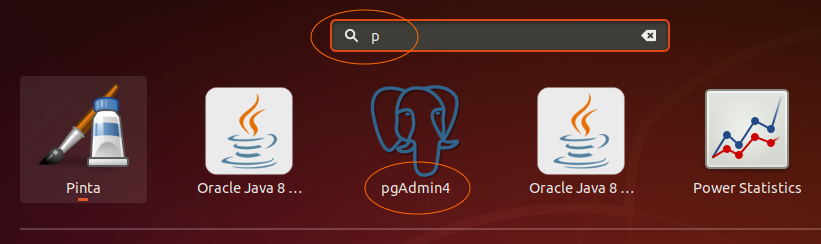
Unterschieden von pgAdmin3 läuft pgAdmin4 auf den Browser. Unter ist das die Image von dem ersten Mal zum Laufen der Applikation.
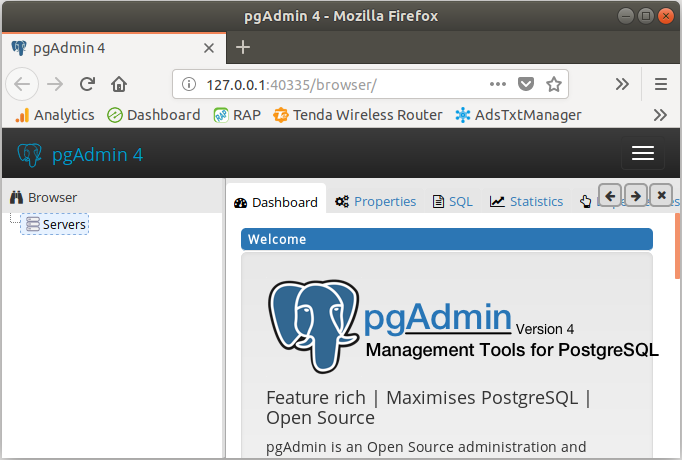
Jetzt verbindet Ihr pgAdmin mit einem Postgres Server noch nicht. Klicken Sie auf "Servers" und wählen "Create >> Server" um eine Verbindung mit einem Postgres Server zu bauen.
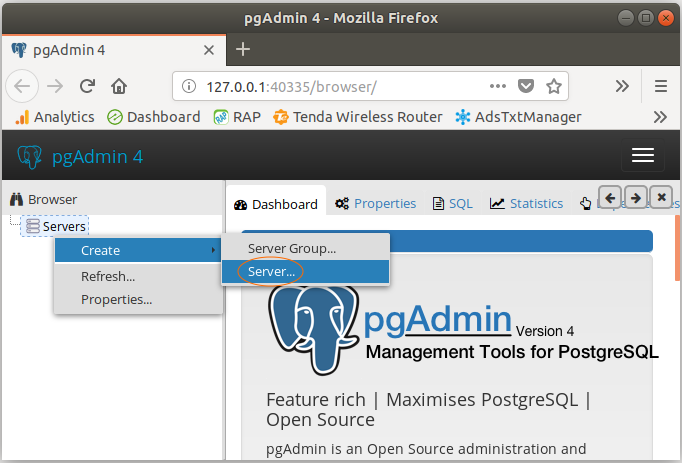
Auf meinem Computer habe ich Postgres schon installiert und werde ich zum Database Server verbinden. OK, auf dem Tab "General" stellen Sie den Name für Ihren Server, z.B "MyLocalServer".
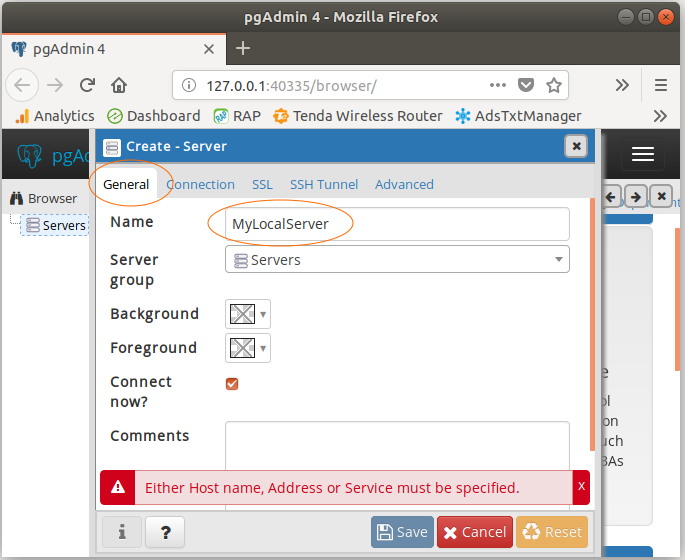
Auf dem Tab "Connection" geben Sie die Ihren Database Server betreffenden Information ein, z.B host, post, username, password,... Dann klicken Sie auf Save.
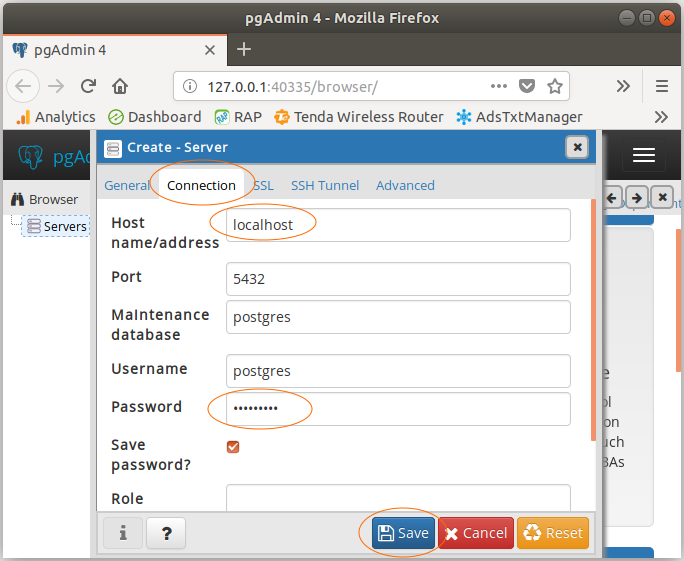
OK, Ein Server wurde erstellt und Sie können Postgres Server auf dem pgAdmin managen.
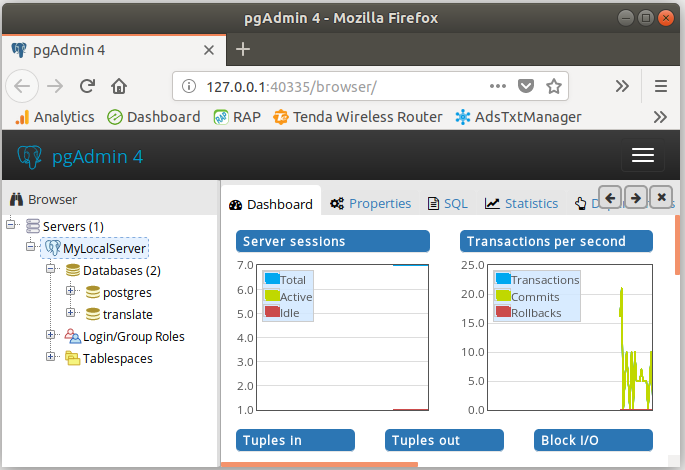
2. Die Installation von pgAdmin3
Unter ist das die Anleitung zur Installation von pgAdmin3 auf Ubuntu. Die meisten Leuten werden pgAdmin4 benutzen, allerdings kann diese Anleitung jemandem nützlich
Achtung: Die folgenden Screenshots werden auf dem Ubuntu Server durchgeführt. Allerdings gibt es keinen Unterschied wenn Sie Ubuntu Desktop benutzen.
sudo apt-get install pgadmin3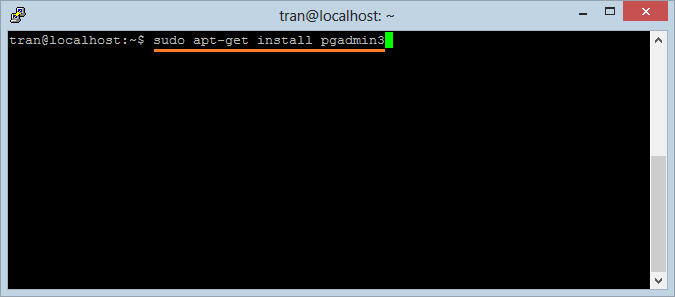
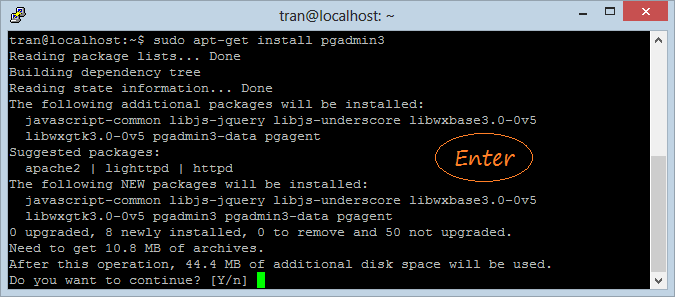
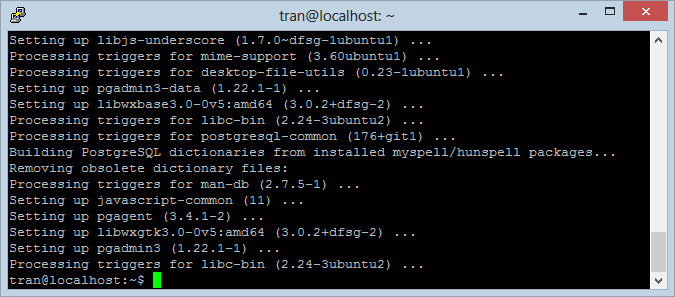
Nach der Installation können Sie auf Ubuntu in pgAdmin3 zugreifen
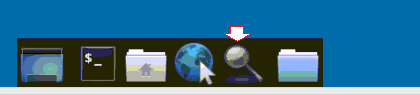
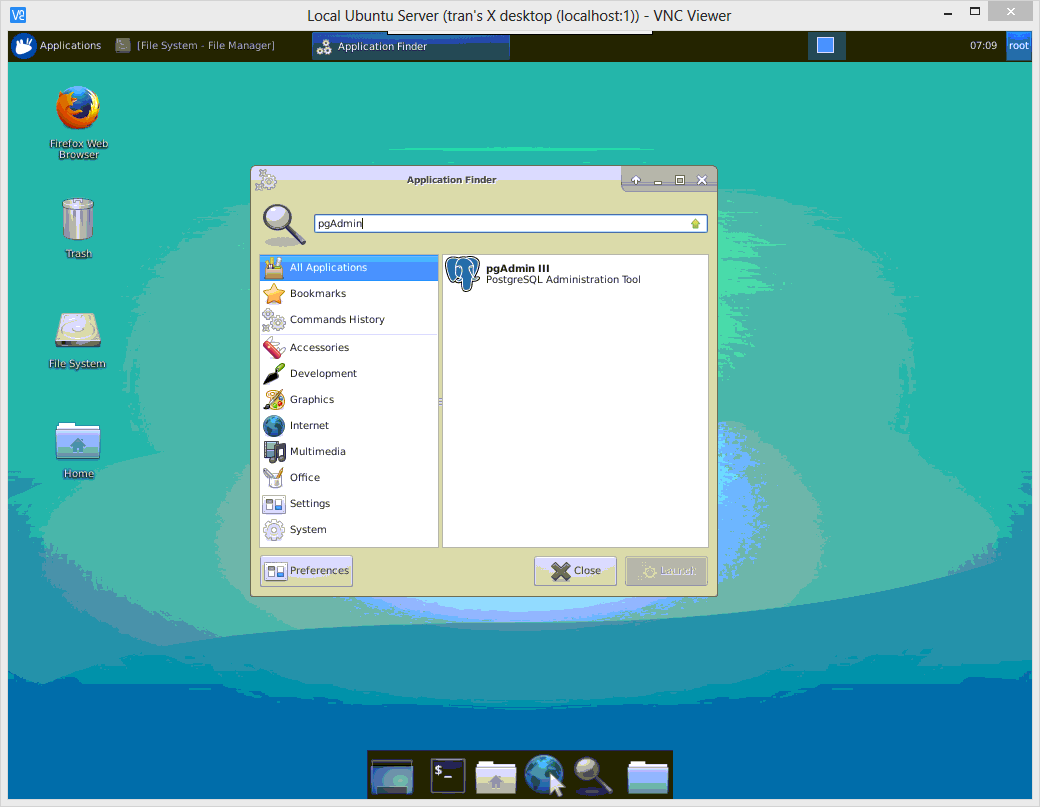
Die Image bezeichnet, dass pgAdmin3 auf dem Ubuntu Server läuft:
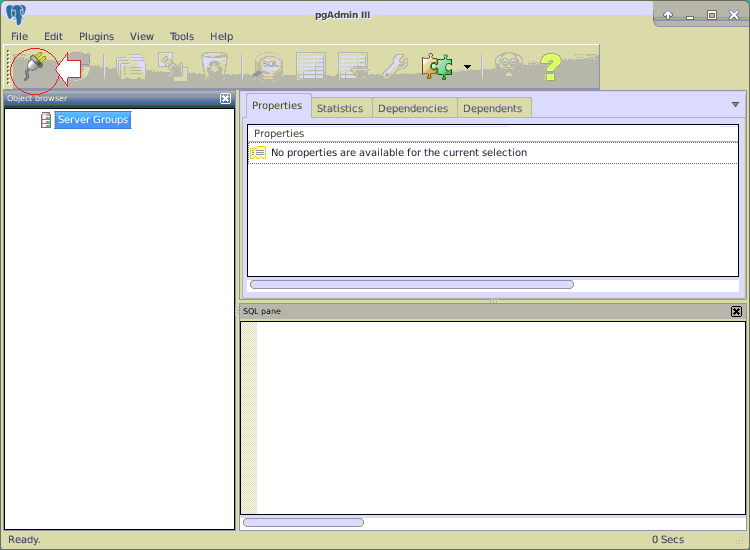
Geben Sie die Verbindungsinformation zum PostGres installierten Server, hier verbinde ich zum PostGres, das in dem lokalen Computer installiert werden.
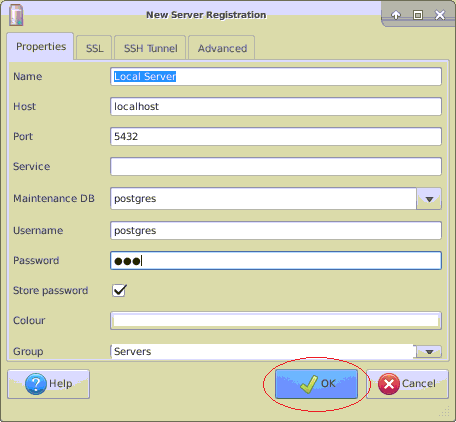
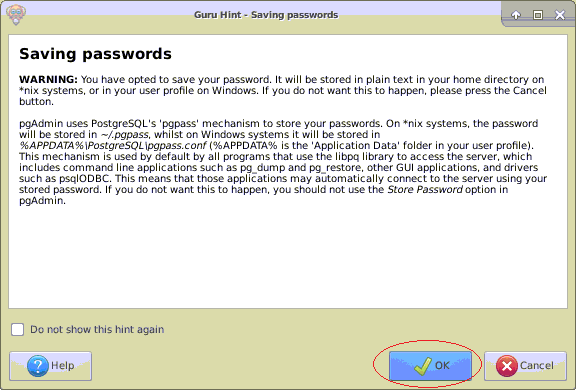
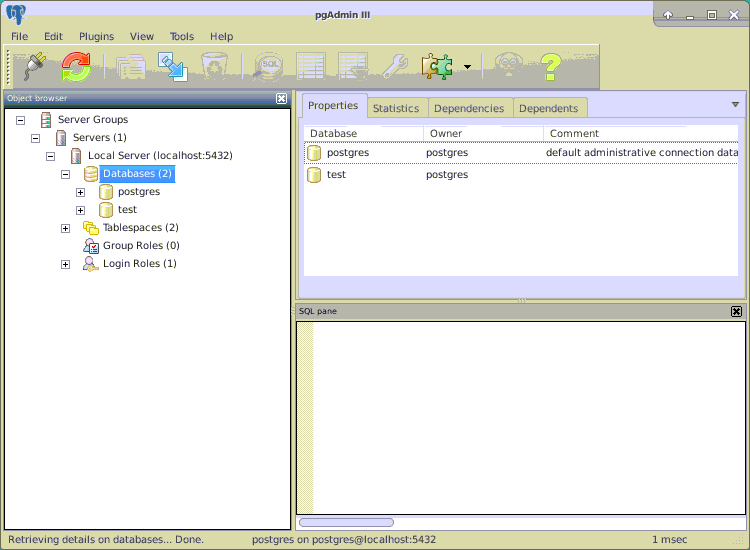
Anleitungen PostgreSQL Datenbank
- Installieren Sie die PostgreSQL-Datenbank unter Windows
- Installieren Sie die PostgreSQL-Datenbank unter Ubuntu
- Installieren Sie die PostgreSQL-Datenbank unter Mac OS
- Installieren Sie pgAdmin 3, 4 unter Ubuntu
- Konfigurieren Sie PostgreSQL so, dass Remoteverbindungen zulässig sind
- Sichern und Wiederherstellen der PostGres-Datenbank mit pgAdmin 4
- Wie Drop ich alle Einschränkungen in einer Postgres-Datenbank?
Show More